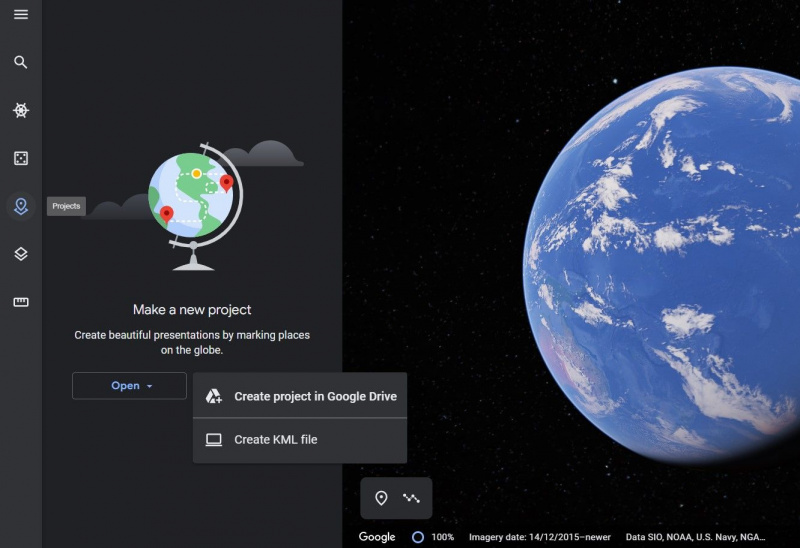கூகிள் எர்த் ஒரு சிறந்த வழிசெலுத்தல் கருவி மட்டுமல்ல. நிஜ வாழ்க்கை இடங்களை உள்ளடக்கிய விளக்கக்காட்சிகளுக்கும் இதைப் பயன்படுத்தலாம். அந்த நோக்கத்திற்காக பயன்பாட்டில் ஏற்கனவே உள்ளமைக்கப்பட்ட அம்சம் உள்ளது.
நீங்கள் ஒரு பயணப் பத்திரிகையாளர் என்று வைத்துக்கொள்வோம், மேலும் புதிய வாடிக்கையாளர்களை அணுகும்போது நீங்கள் உலகம் முழுவதும் எங்கு இருந்தீர்கள் என்பதை நீங்கள் நிரூபிக்க விரும்புகிறீர்கள். கூகுள் எர்த்தில் அத்தகைய விளக்கக்காட்சிகளை எவ்வாறு உருவாக்குவது என்பது குறித்த படிப்படியான வழிகாட்டி இங்கே.
அன்றைய வீடியோவை உருவாக்கவும்
1. கூகுள் எர்த் மற்றும் டிரைவைப் பெறுங்கள்
உங்களால் இப்போது முடியும் எந்த உலாவியிலும் Google Earth ஐப் பயன்படுத்தவும் , குரோம் மட்டுமல்ல. நீங்கள் இதற்கு முன் பயன்பாட்டை முயற்சிக்கவில்லை என்றால், அதைப் பார்வையிடுவதன் மூலம் அதைப் பற்றி மேலும் அறியலாம் கூகுல் பூமி இணையதளம். அங்கிருந்து, அடிக்கவும் பூமியை இயக்கவும் உங்கள் Google கணக்கில் உள்நுழைய பொத்தான்.
மேலும், பயன்பாடு முக்கியமாக பயன்படுத்துகிறது Google இயக்ககம் நீங்கள் உருவாக்கும் திட்டங்களைச் சேமிக்க, உங்கள் முதல் விளக்கக்காட்சியை உருவாக்கும் முன் கணக்கை அமைப்பது நல்லது.
2. கூகுள் எர்த் துவக்கி, ப்ராஜெக்ட் டூலைக் கண்டறியவும்
நீங்கள் Google Earth இல் உள்நுழைந்ததும், எங்கள் டிஜிட்டல் கிரகம் உங்கள் திரையில் இடது பக்கப்பட்டியில் வரைபட நடைகள் போன்ற பல அம்சங்களுடன் தோன்றும். பரப்பளவு மற்றும் தூரத்தை அளவிடுவதற்கான Google இன் கருவி .
என்பதைத் தேர்ந்தெடுக்கவும் திட்டங்கள் ஐகான் மற்றும், உங்களிடம் ஏற்கனவே விளக்கக்காட்சி இல்லை எனக் கருதி, கிளிக் செய்யவும் உருவாக்கு புதிய திட்டத்தை Google இயக்ககத்தில் சேமிக்க வேண்டுமா அல்லது KML கோப்பாகச் சேமிக்க விரும்புகிறீர்களா என்பதைத் தேர்வுசெய்யவும் - இது புவியியல் தகவலைக் கொண்ட XML கோப்பான Keyhole Markup Language ஐக் குறிக்கிறது.
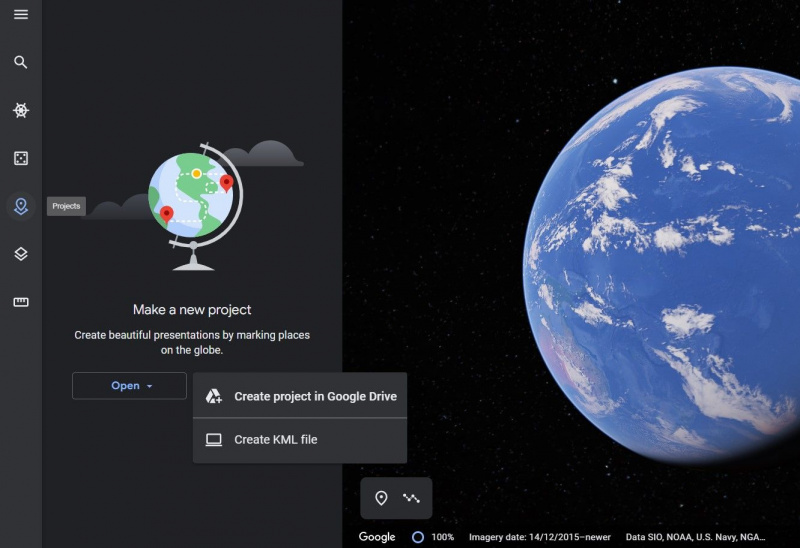
எளிதான முறையாக, Google இயக்கக விருப்பத்திற்குச் சென்று, உங்கள் கணக்குடன் Google Earth இணைக்கப்படும் வரை காத்திருக்கவும். நீங்கள் ஒரு திட்டத்தை உருவாக்கியதும், அதைக் கிளிக் செய்யவும் பூமிக்கு பின் உள்நுழையும்போது நீங்கள் எப்போதும் அதைக் கண்டுபிடிக்க முடியும் என்பதை உறுதிப்படுத்த ஐகான்.
3. உங்கள் திட்டத்திற்கு ஒரு தலைப்பு மற்றும் விளக்கத்தை கொடுங்கள்
கிடைக்கக்கூடிய இரண்டு புலங்களை நிரப்புவதன் மூலம் உங்கள் புதிய விளக்கக்காட்சியை பெயரிடவும் விவரிக்கவும் நேரம் ஒதுக்குங்கள். வேறொன்றுமில்லை என்றால், ஒவ்வொரு திட்டத்தின் நோக்கம் அல்லது விவரங்களை நினைவில் வைத்துக் கொள்ள அவை உங்களுக்கு உதவும்.
அச்சுப்பொறியை ஆஃப்லைன் விண்டோஸ் 10 இல் சரிசெய்வது எப்படி
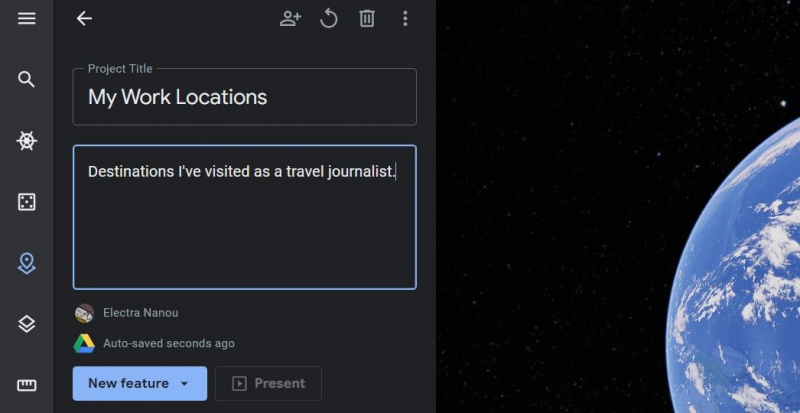
உங்கள் டாஷ்போர்டில், உங்கள் தலைப்பு மற்றும் விளக்கத்திற்கு மேலே இன்னும் சில விருப்பங்கள் உள்ளன. நீங்கள் திட்டத்தைப் பகிரலாம், மீண்டும் ஏற்றலாம் அல்லது நீக்கலாம், அத்துடன் அதை நகலெடுக்கலாம், KML கோப்பாகப் பதிவிறக்கலாம் அல்லது பொருத்தமற்ற உள்ளடக்கத்தைப் புகாரளிக்கலாம், கடைசியாக பார்வையாளர்களுக்கு மிகவும் பயனுள்ளதாக இருக்கும்.
4. உங்கள் Google Earth விளக்கக்காட்சியில் இடங்களைச் சேர்க்கவும்
உங்கள் திட்டத்தின் தலைப்பு மற்றும் விளக்கத்தின் கீழ் உள்ளது புதிய அம்சம் பொத்தான், மேலும் பல கருவிகளின் மெனுவைத் திறக்கும். ஆர்வமுள்ள இடங்களைப் பின் செய்ய, நீங்கள் ஒன்றைப் பயன்படுத்தலாம் இடத்தை சேர்க்க தேடுங்கள் அல்லது இடக்குறியைச் சேர்க்கவும் . நீங்கள் விரும்பும் இடம் கூகுள் கண்டுபிடிக்க முடியாத அளவுக்கு தெளிவற்றதாக இருந்தால் பிந்தையது மிகவும் நல்லது.
நீங்கள் தேடிய இருப்பிடம், Google வழங்கிய சில விவரங்களை ஏற்கனவே காண்பிக்கும், அதை நீங்கள் கிளிக் செய்வதன் மூலம் மாற்றலாம் மாற்றவும் . உங்கள் சொந்த இடக்குறிகள் தொடக்கத்திலிருந்தே காலியாக உள்ளன.
மூன்றாவது விருப்பம், ஒரு இடத்தைப் பெரிதாக்கி, உள்ளிடவும் தெரு பார்வை , மற்றும் கிளிக் செய்யவும் இந்தக் காட்சியைப் பிடிக்கவும் . அதன் விவரங்களைத் திருத்திய பிறகு, உங்கள் திட்டப்பணியில் இடத்தைச் சேர்க்கலாம். இதை பயன்படுத்தவும் உங்கள் வீட்டின் Google Earth இன் செயற்கைக்கோள் காட்சியைப் பெறுங்கள் அல்லது உங்கள் பயணங்களில் இருந்து ஒரு அடையாளத்தை பகிர்ந்து கொள்ள வேண்டும்.
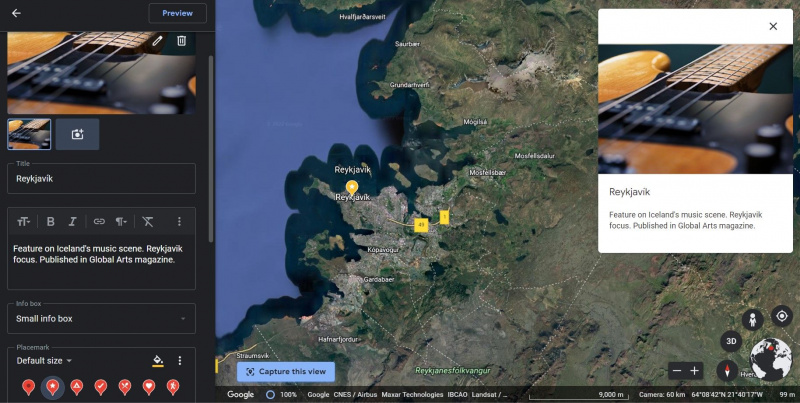
மூன்று முறைகளும் நீங்கள் தேர்ந்தெடுக்கும் இடங்களைத் திருத்த அனுமதிக்கின்றன. இதில் அடங்கும்:
- அவற்றைப் பெயரிட்டு விவரித்தல்
- எழுத்துருவை திருத்துதல்
- படங்களையும் வீடியோக்களையும் சேர்த்தல்
- உங்கள் இடக்குறியின் ஐகானையும் வண்ணத்தையும் தனிப்பயனாக்குதல்
- உங்கள் தகவல் பெட்டியின் அளவைத் தேர்ந்தெடுப்பது
- இருப்பிடத்தின் காட்சியை முன்னோட்டமிடுகிறது
மகிழ்ச்சியாக இருக்கும்போது, கிளிக் செய்யவும் மீண்டும் அம்புக்குறி—Google தானாகவே உங்கள் திட்டத்தைச் சேமிக்கிறது. உங்கள் விளக்கக்காட்சியில் நீங்கள் சேர்க்கும் ஒவ்வொரு இடமும் அதன் குறிப்பான்களின் பட்டியலில் இணைகிறது, அதை நீங்கள் எளிதாகத் தேர்ந்தெடுத்து தேவையான திருத்தலாம்.
5. இடங்களை கோடுகளுடன் இணைக்கவும்
ஒரு பயணப் பத்திரிக்கையாளராக, கடந்த ஆண்டில் உங்கள் வீட்டுத் தளத்திலிருந்து நீங்கள் எடுத்த விமானங்களின் எண்ணிக்கை அல்லது நீண்ட சாலைப் பயணத்தின் போது நீங்கள் செய்த நிறுத்தங்களை விளக்கிக் காட்ட விரும்பலாம். இதற்கு கூகுள் எர்த்தின் லைன்ஸ் கருவியைப் பயன்படுத்தலாம்.
அவ்வாறு செய்ய, தேர்ந்தெடுக்கவும் கோடு அல்லது வடிவத்தை வரையவும் இருந்து புதிய அம்சம் பட்டியல். நீங்கள் குறிக்க விரும்பும் இடங்களைக் கிளிக் செய்யவும், அவற்றுக்கிடையே கோடுகள் தானாகவே தோன்றும்.
ஹிட் உள்ளிடவும் நீங்கள் உருவாக்கிய வடிவத்தைச் சேமித்து அதன் எடிட்டரை அணுகவும். உங்கள் வடிவத்தை ஒரு சதுரம் அல்லது முக்கோணமாக மூடினால், எடுத்துக்காட்டாக, அதன் நிரப்புதலையும் அதன் வெளிப்புறத்தையும் தனிப்பயனாக்கலாம்.

உங்கள் திட்டத்தை சுவாரஸ்யமாக்குவதற்கான மற்றொரு கருவி பார்வையை சாய்க்கவும் பொத்தான், இது உங்கள் கோணத்தை 2D மற்றும் 3D இடையே மாற்றுகிறது. ஒரு இடத்தின் எடிட்டரில் இருக்கும்போது, சிறந்த கண்ணோட்டத்தைத் தேர்ந்தெடுத்து கிளிக் செய்யவும் இந்தக் காட்சியைப் பிடிக்கவும் -உங்கள் விளக்கக்காட்சியில் உள்ள இடத்திற்குச் செல்லும்போது நீங்கள் பெறுவது இதுதான்.
6. உங்கள் விளக்கக்காட்சியில் ஸ்லைடுகளைச் சேர்க்கவும்
உங்கள் பயணங்களில் படங்களை எடுத்தால், நீங்கள் சந்திக்கும் நபர்கள் மற்றும் இயற்கைக்காட்சிகளைப் பகிர்ந்துகொள்ளவும், உங்கள் பயணக் கட்டுரையிலிருந்து கதைகளை உருவாக்கவும் அவற்றை உங்கள் Google Earth விளக்கக்காட்சியில் சேர்க்கலாம்.
ஸ்ட்ரீம் மூவி இலவசம் பதிவு இல்லை
இல் புதிய அம்சம் மெனு, தேர்வு முழுத்திரை ஸ்லைடு . உங்கள் படம் அல்லது வீடியோவைப் பதிவேற்றவும், நீங்கள் விரும்பும் உரையைச் சேர்க்கவும், பின்னணி நிறத்தைத் தேர்வுசெய்து, ஸ்லைடை முன்னோட்டமிடவும்.
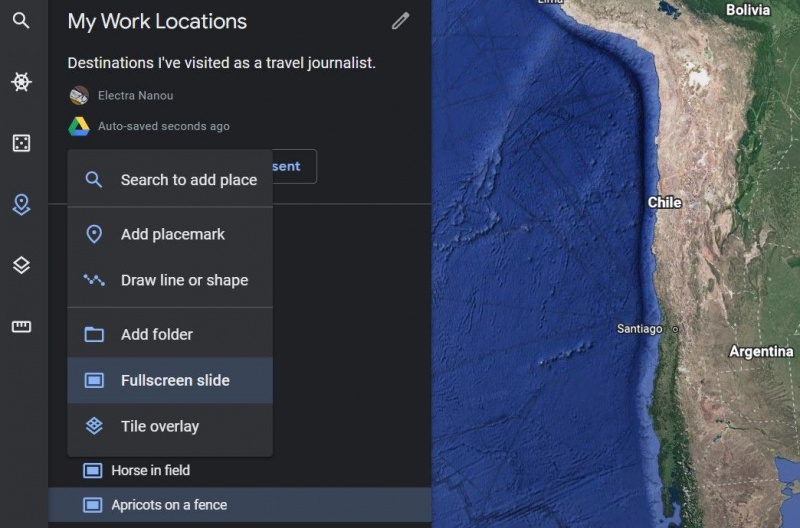
அனுபவத்தை மேம்படுத்த, விளக்கக்காட்சி முழுவதும் இந்தக் காட்சிகளில் பலவற்றைச் சேர்க்கவும். இது மேலும் பலருக்கு மிகவும் பயனுள்ளதாக இருக்கும் Google Earth இல் ஆக்கப்பூர்வமான திட்டங்கள் , ஒரு புத்தகத்தை கற்பித்தல் அல்லது திட்டமிடுதல் போன்றவை.
7. உங்கள் விளக்கக்காட்சியின் அம்சங்களை நகர்த்தவும்
உங்கள் திட்டத்திற்குத் தேவையான அனைத்து இடங்கள், கோடுகள் மற்றும் ஸ்லைடுகள் உங்களிடம் இருக்கும்போது, ஒவ்வொரு உருப்படியையும் அதன் வரிசையைச் சரிசெய்ய பட்டியலின் மேல் அல்லது கீழ் நகர்த்தவும்.
விளக்கக்காட்சியானது மேலிருந்து கீழாக இயங்கும், எனவே உங்கள் எல்லா பொருட்களையும் நீங்கள் எவ்வாறு வெளியிடுகிறீர்கள் என்பது உங்கள் விளக்கக்காட்சியின் தாக்கத்தையும் ஓட்டத்தையும் பாதிக்கிறது.
வழங்கும்போது உருப்படியைத் தவிர்க்க விரும்பினால், கிளிக் செய்யவும் அம்சத்தை மறை அதன் அருகில் ஐகான். அதை மீண்டும் கொண்டு வர, அதே ஐகானைப் பயன்படுத்தவும்.
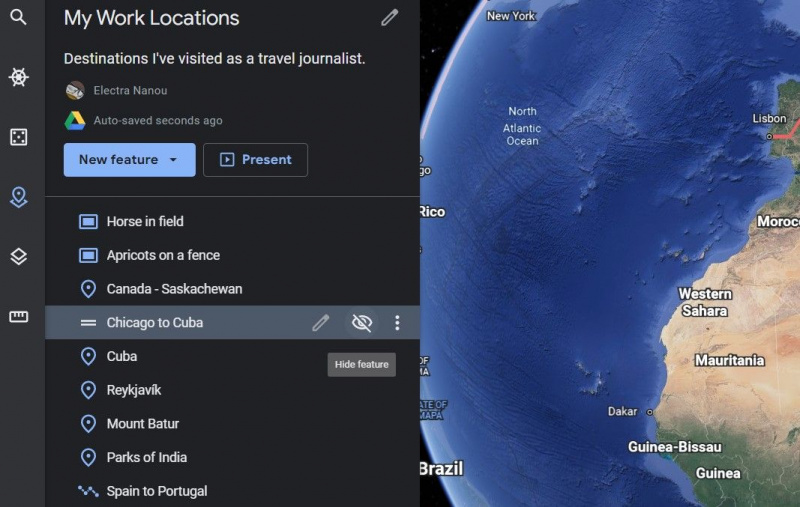
மூலம் கோப்புறைகளையும் உருவாக்கலாம் என்பதை நினைவில் கொள்ளவும் புதிய அம்சம் மெனு, ஆனால் அவை விளக்கக்காட்சியில் தலையிடுகின்றன, எனவே பயன்படுத்தாத பொருட்களை தனித்தனியாக மறைப்பதற்குப் பதிலாக அவற்றைச் சேமிப்பது நல்லது.
8. உங்கள் திட்டத்தை வழங்கவும்
எல்லாவற்றையும் ஒழுங்காக வைத்து, தட்டவும் தற்போது பொத்தானை. துரதிர்ஷ்டவசமாக, கூகிள் எர்த் பவர்பாயிண்ட் அல்ல, எனவே நீங்கள் தானியங்கு அல்லது மாற்றங்களை வேகப்படுத்த முடியாது, உரை மற்றும் படங்களை அனிமேட் செய்ய மற்றும் பல. அதற்கும் வரம்புகள் உள்ளன கூகுள் எர்த் எவ்வளவு அடிக்கடி புதுப்பிக்கப்படுகிறது .
இருப்பினும், பயணப் பத்திரிகையாளராக நீங்கள் வழங்குவதைப் பொறுத்து, புகைப்படங்கள் அல்லது வரைபடங்களைக் கொண்ட ஸ்லைடுகளால் எப்போதாவது உடைந்து, உலகம் முழுவதும் இடம் விட்டு இடம் பறக்கும் மிக அருமையான விளக்கக்காட்சியை நீங்கள் இன்னும் முடிக்கிறீர்கள்.
இருப்பிடங்களுக்கு இடையில் குதிப்பது மயக்கத்தை ஏற்படுத்தும் என்பதை நினைவில் கொள்ளவும், எனவே உங்கள் விளக்கக்காட்சியின் உருப்படிகளை கவனமாகத் தேர்வுசெய்யவும், மேலும் அவற்றில் எவ்வளவு விவரங்களைச் சேர்க்கிறீர்கள் மற்றும் ஒவ்வொரு இடத்திற்கும் நீங்கள் என்ன காட்சியைப் பிடிக்கிறீர்கள் என்பதையும் கவனமாகத் தேர்ந்தெடுக்கவும்.
கூகுள் எர்த்தின் பிரசன்டேஷன் டூல் மூலம் திட்டங்களை அடுத்த நிலைக்கு கொண்டு செல்லவும்
விளக்கக்காட்சி வடிவமைப்பு மென்பொருளுக்கு வரும்போது பல சிறந்த விருப்பங்கள் இருந்தாலும், புவியியல் கருப்பொருள்களைக் காட்சிப்படுத்துவதற்கான சிறந்த கருவிகளில் Google Earth ஒன்றாகும்.
உங்கள் ஆர்வம் பயணம், சூழலியல், வரலாறு அல்லது கலாச்சாரம் என எதுவாக இருந்தாலும், Google இன் மேம்பட்ட வரைபட அம்சங்கள் எவ்வாறு மிகவும் கவர்ச்சிகரமான அனுபவத்தை வழங்க முடியும் என்பதைக் கற்றுக் கொள்ளுங்கள்.